به تازگی ویندوز جدیدی روی لپ تاپ ایسوس یکی از همکاران شرکت نصب کردیم. پس از این کار، مهمترین موضوع نصب درایورهای سختافزار این سیستم بود. ما متوجه شدیم که گرافیک این دستگاه AMD است و راههای مختلفی برای فعالسازی آن وجود دارد. گرافیک و دیگر قطعات تمامی لپتاپها، نیازمند به یک نرمافزار به نام درایور هستند تا با سیستمعامل ارتباط برقرار کنند. اگر این برنامهها نصب نباشند، عملاً گرافیک و دیگر سختافزارها هیچ گونه کارایی نخواهند داشت و با مشکلات جدی در حین کار مواجه میشوید. در این مطلب از ایسوس ایران ، قصد داریم تا آموزش نصب درایور کارت گرافیک AMD از راههای مختلف را به شما ارائه دهیم.
آمادهسازی برای نصب درایورهای AMD
پیش از شروع نصب درایورهای کارت گرافیک AMD خود، باید یک چک لیست کوتاه را اجرا کنید. پیروی از این مراحل که ساده هم به نظر میرسند، احتمال بروز مشکل در فرآیند نصب را کاهش میدهد و اطمینان حاصل میکند که رایانه شما برای این روش آماده است.
مطمئن شوید که کارت گرافیک شما به درستی روی مادربرد نصب شده است
پیش از دانلود درایورهای AMD خود، بررسی کنید و مطمئن شوید که کارت گرافیک شما به درستی نصب شده باشد؛ برای انجام دادن این کار، باید طبق مراحل زیر پیش رفت:
- مطمئن شوید که کارت گرافیک AMD شما به طور کامل در اسلات PCI-E قرار دارد.
- از اتصال کابلهای برق به کارت گرافیک AMD خود اطمینان حاصل کنید.
- از میزان امنیت این قطعه در کیس کامپیوتر خود مطلع شوید.
اگر کارت گرافیک توسط رایانه شما شناسایی نشد، قطعاً در نصب درایورها به مشکل بر میخورید؛ بنابراین حتماً ببینید که قطعه به صورت صحیح در جای خودش قرار دارد یا خیر. کارتهای گرافیک معمولاً با یک پیچ به کیس بسته میشوند تا بر اثر لرزشهای مداوم آسیب نبینند؛ پس برای احتیاط، محکم بودن پیج قطعه را بررسی کنید.

مطمئن شوید که کابل HDMI و VGA یا USB-C از مانیتور به کارت گرافیک شما متصل است
یکی از رایجترین اشتباهاتی که افراد هنگام نصب کارت گرافیک جدید به آن مرتکب میشوند، اتصال مانیتور خود به پورت اشتباه مادربرد است. اکثر مادربردها دارای یک سوکت HDMI هستند که میتواند تصویر سیستم را نشان دهد؛ اما آن پورت از کارت گرافیک شما استفاده نمیکند؛ پس حتما مطمئن شوید که مانیتور مستقیم به گرافیک شما متصل باشد.
تمام درایورهای کارت گرافیک قبلی را به طور کامل حذف کنید
این مرحله یکی از گامهای ضروری در هنگام نصب یک کارت گرافیک جدید AMD است. ما برای این کار از یک نرمافزار به نام Display Driver Uninstaller استفاده میکنیم. این ابزار تمام درایورهای کارت گرافیک را که قبلاً روی سیستم شما نصب شدهاند حذف کرده و اطمینان میدهد که هیچ فایلی در روند نصب درایور جدید مشکلزا نخواهد بود.
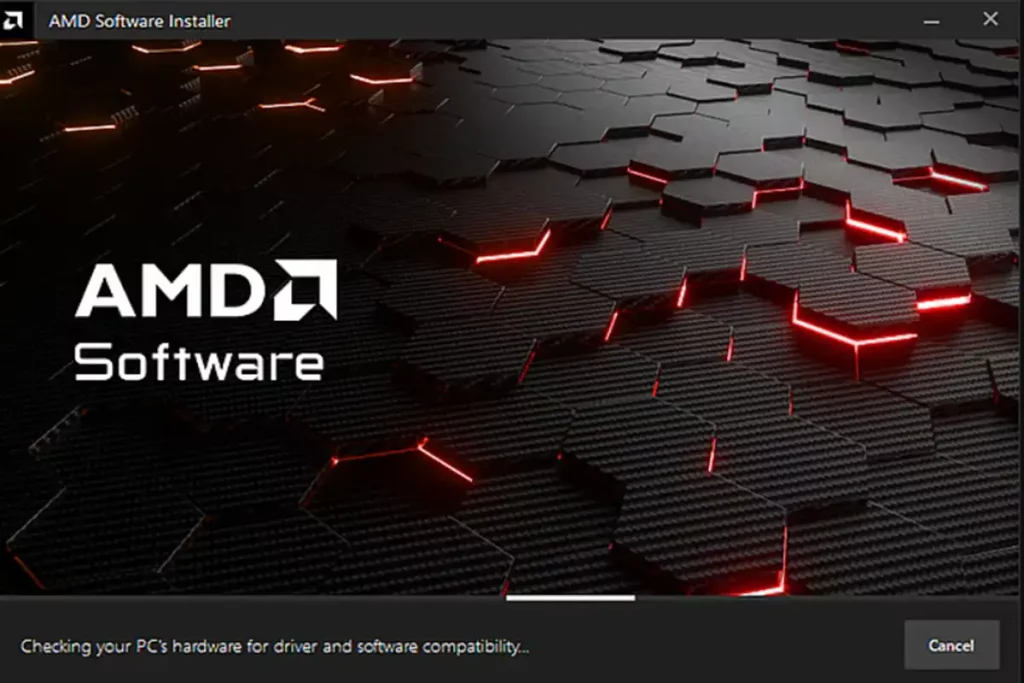
نحوه نصب درایورهای کارت گرافیک AMD
اکنون که آمادهاید، میتوانید نصب درایورهای کارت گرافیک AMD خود را آغاز کنید. برای شروع فرآیند، از مرورگر وب انتخابی خود برای رفتن به سایت شرکت AMD استفاده کرده و به جستجوی مدل گرافیک خود بپردازید.
کارتهای گرافیکی که کاربران زیادی از آنها استفاده میکنند را میتوان در بخش Graphics دید. در آنجا، با استفاده از کادر سمت راست، میتوانید ببینید که گرافیک شما متعلق به کدام سری است. سپس، کادر دیگری ظاهر میشود که از شما میخواهد مدل کارت گرافیک خود را انتخاب کنید. در نهایت، آخرین کادر، مدل کارت گرافیکی که دارید را به شما نشان میدهد.
پس از انتخاب صحیح، روی دکمه ارسال بزنید. در صفحه بعد، سیستم عامل خود را پیدا کرده و دکمه پلاس کنار آن را فشار دهید. با این کار، بخشی باز میشود که میتوانید نرم افزار Radeon را دانلود کنید. با نصب این نرمافزار، درایور آن نیز نصب خواهد شد. پس از اتمام نصب، سیستم شما باید راهاندازی مجدد شود و پس از اینکه سیستمعامل به طور کامل بالا آمد، گرافیک شما باید کاملاً آماده برای کار باشد.
جمع بندی
در این مطلب، به آموزش نصب کارت گرافیک و راههای جلوگیری از به وجود آمدن مشکلات پرداختیم. این قطعه، اساسیترین کارهای سیستم مانند اجرای بازیها، نرمافزارهای گرافیکی و نمایش تصاویر با کیفیت بالا را انجام میدهد و به همین خاطر در حین فعالسازی درایور این دستگاه، مراحل گفته شده را طی کنید تا از بروز مشکلات احتمالی جلوگیری شود.





